哈喽,今日头条的小伙伴们大家好,我是你们的好朋友IT咨询顾问。Windows XP是美国微软公司于2001年10月释出的个人电脑操作系统,XP的意思来自英文体验(Experience)。该系统是微软继Windows 2000及Windows ME之后首个面向消费者且使用Windows NT架构的操作系统。2014年4月8日,服役13年的Windows XP系统正式退役,微软终止对该系统的技术支援,但之后仍在一些重大电脑保安事件中对该系统释出了补丁。80后的小伙伴们刚开始参加工作就使用Windows XP系统,之后人生十几年光阴可能一直在使用该系统,现在回忆起来满满的都是青春奋斗的脚印。小编由于工作需要会不停地更新系统,但Windows XP系统算起来仍是至今使用时间最长的操作系统,不仅使用者界面美观而且稳定。相信大多数小伙伴们也有同感,不可否认Windows XP系统是微软历史上最成功的操作系统之一,如果不是各厂商软硬件都在以摩尔定律不停升级,小编会一直使用Windows XP操作系统,当然这纯粹是一句玩笑话,事实也是不可能的,因为我们的时代在不断进步,科学技术也在日新月异地发展。下面给小伙伴们回顾分享一下Windows XP操作系统的安装步骤和方法,美好的一天从解决电脑问题开始,一起来看看小编的演示。
操作步骤
第一步 启动Windows XP Professional x86操作系统安装光碟,如图所示。唤出"欢迎使用安装程式"向导,按"F8"键同意Windows XP许可协议。


第二步 如图所示,显示现有磁盘分割槽和未划分空间。建立磁盘分割槽并设定大小,按"Enter"键在分割槽1安装Windows XP。


第三步 显示磁盘分割槽没有格式化,如图所示。点选键盘上移和下移箭头,选择"用NTFS档案系统格式化磁盘分割槽"并按回车键。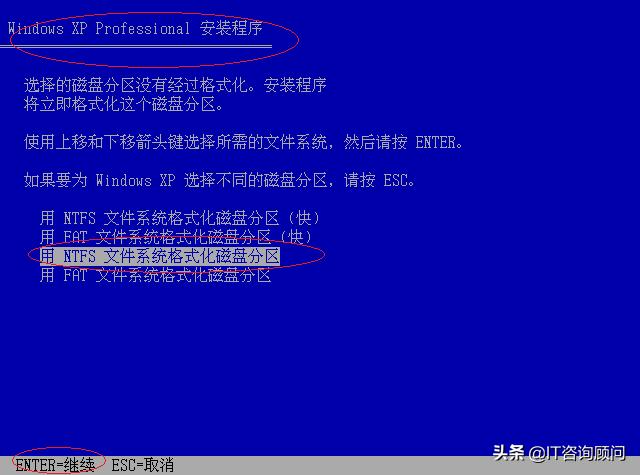

第四步 如图所示,显示安装程式将档案复制到安装资料夹。完成复制计算机重启,安装程式将继续进行。

第五步 显示安装程式继续进行,如图所示。弹出"区域和语言选项"对话方块,设定完成点选"下一步"按钮。

第六步 如图所示,输入个人资讯和产品金钥。设定计算机名、管理员密码,设定时区、日期和时间。



第七步 勾选"网络设定→典型设定"复选框,如图所示。计算机设定为工作组的一个成员,点选"下一步"按钮。
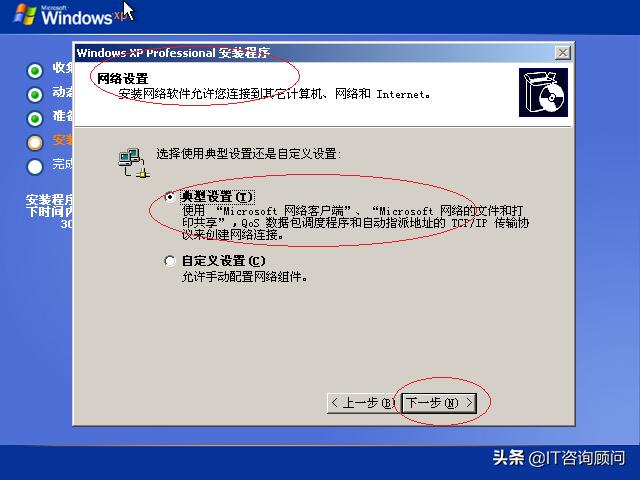

第八步 如图所示,完成安装indows XP Professional x86操作系统的操作。本例到此结束,希望对大家能有所帮助。






































